在两个设备上进行远程桌面截图 [Windows/Mac]
您是否已完成远程桌面截图并希望将其保存在主机上?否则,您在截取远程桌面的屏幕截图时是否遇到了困难?无论哪种方式,对于截取的屏幕截图以及一旦被主机控制后将保存在哪里,都会存在混淆。话虽如此,整篇文章都是在这里指导您处理远程桌面截图,包括如何在 Windows 和 Mac 上截取并保存屏幕截图。
如何在 Windows 上截取远程桌面截图
首先,要知道出色的远程桌面截图的关键是控制来宾计算机。这可以通过组合键来实现,其中两个必须使用的键是 Ctrl 和 Alt。要了解屏幕捕获远程桌面的工作原理,请按照列出的组合键操作。
Ctrl + Alt + 中断: 它不算远程截屏,但它可以在全屏和窗口模式下切换 RDP 连接。在窗口模式下工作可以快速在主机和客户机之间来回切换。
Ctrl + Alt + PrtScn: 至于这个 Windows 截图工具快捷方式,它将截取远程桌面屏幕截图;因此,屏幕截图只会保存到远程计算机。此外,如果您在窗口模式下使用 RDP,它将捕获整个屏幕。
Ctrl + Alt + “+”: 此热键将截取主机屏幕的屏幕截图,并将其保存到远程计算机。
Ctrl + Alt + “-”: 另一方面,这种组合将允许您截取主机活动窗口屏幕的屏幕截图并将其保存到远程计算机。
在 Mac 上保存远程桌面截图的 2 种方法
Mac 用户肯定会很高兴知道他们有两种保存远程桌面屏幕截图的选项,因为这里的常见问题是从访客计算机获取屏幕截图。
方法 1:Shift + Command + 3
Mac 上的这个常规截图命令就像 打印屏幕键 在 Windows 上。在主机上,您可以使用它通过电子邮件或其他文件共享媒体上传捕获的图像。
方法 2:使用“另存为”
同时,用这种方法,在使用屏幕共享模式时,你可以看到在连接菜单中有保存截图为,通过这个,主机会保存远程桌面截图。
在两个设备上保存远程桌面截图的简便方法
除了使用组合键进行远程桌面截图外,很高兴知道你还可以使用录制工具来帮助你保存两个设备上的截图。因此,选择 AnyRec 免费屏幕录像机 轻松完成工作。这款在线录像机免费使用,可帮助您捕捉屏幕活动;因此,您可以在您打算保存并进行远程桌面截图的所选设备上使用它。此外,它还为您提供全屏或自定义区域捕捉的选项。
特征:
- 捕获远程桌面屏幕截图并保存在主机和客户设备上。
- 配备实时绘图工具,可有效强调要点。
- 与付费竞争对手不同,不提供时间录制限制和录制限制。
- 允许您选择在录制开始后显示或隐藏浮动条。
步骤1。要将远程桌面屏幕截图保存到你喜欢的计算机上,请搜索 AnyRec 免费屏幕录像机 进入后,点击“开始录制”按钮。
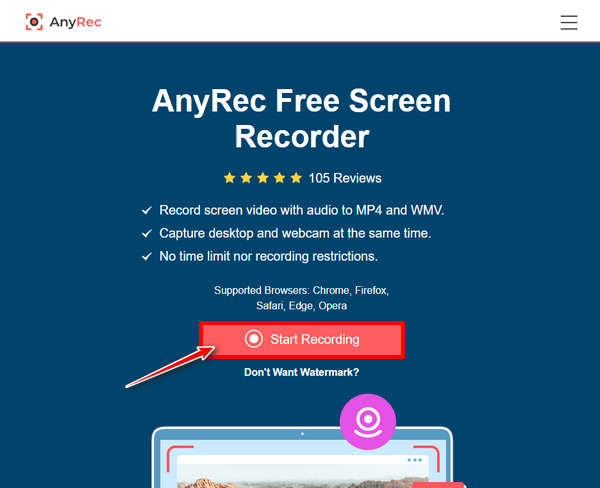
第2步。请注意,您要捕捉的活动应随时准备就绪。当录制框出现时,设置录制区域和音频选项(如果需要)。稍后,单击“录制”按钮开始。
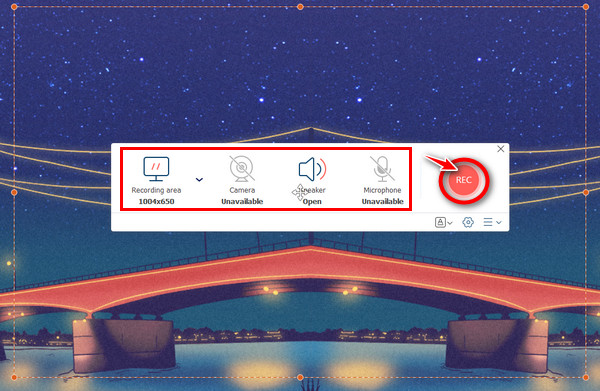
第 3 步。片刻之后,点击所选设备上的“停止”按钮,并确定导出视频的格式,WMV 或 MP4。远程桌面屏幕截图将保存在您完成捕获过程的设备上。
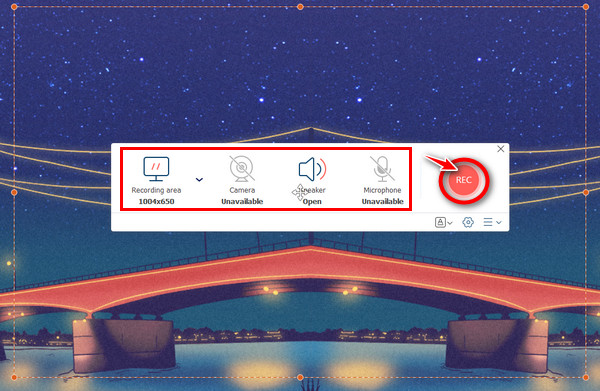
被控制时可以截取桌面截图吗
虽然没有什么比在线免费工具更好,但另一种解决方案值得认可,因为它是一款值得信赖的录制软件,即使在受控制的情况下,它也可以帮助你远程截取桌面屏幕截图。这款软件是 AnyRec Screen Recorder,进入 SnapShot 工具后,您可以使用设计的热键自行截取屏幕截图。此外,录制器还可以进行滚动、窗口、自定义部分和更多屏幕截图选项。

强大的截图工具,可以全屏、滚动等方式截取屏幕。
让您自定义热键以轻松捕获远程桌面的屏幕。
截图时不会弹出广告,也不会添加水印。
使用颜色、线条等在预览中编辑捕获的桌面截图。
步骤1。当你启动 AnyRec Screen Recorder,选择“视频录制器”按钮以获得更多选项。找到“设置”按钮,以自定义桌面捕获的按键。
第2步。找到左侧选项卡上的“热键”部分,然后查看“屏幕截图”栏。确定热键后,单击“确定”按钮并应用更改的键。
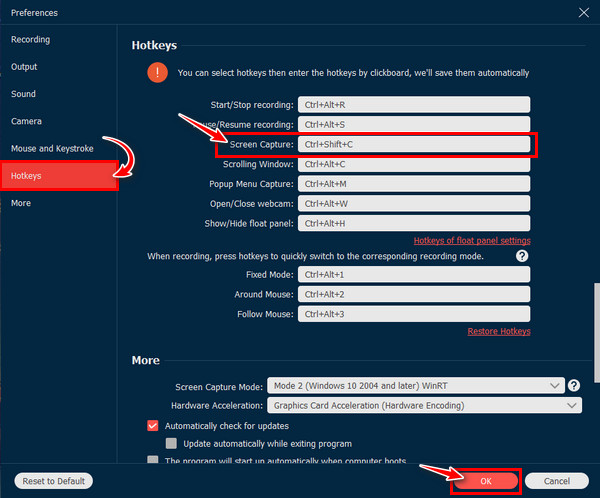
第 3 步。稍后,转到捕获区域,可以是窗口、全屏或您想要捕获的选定内容。然后,应用您之前设置的按键;即使您的屏幕被控制,您仍然可以使用热键。
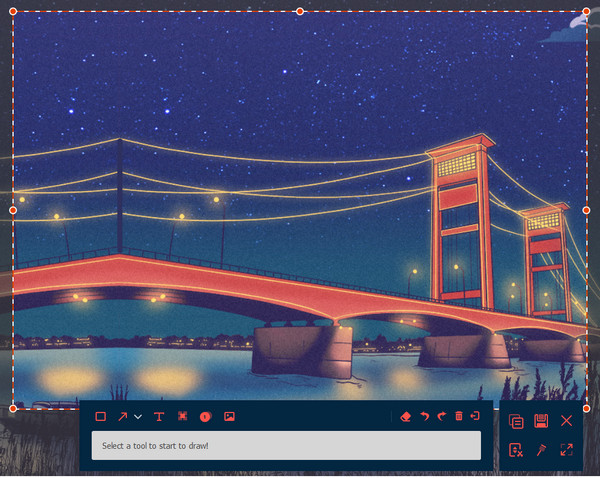
关于如何截取远程桌面屏幕截图的常见问题解答
-
Windows 上的 RDP 屏幕截图是什么意思?
RDP 实际上意味着您可以远程访问运行 Windows 的设备。关于屏幕截图,您可以使用主机截取远程桌面的屏幕截图。
-
如何在远程桌面 Mac 上截屏?
最简单的方法是通过 OS X 版本中的屏幕共享功能,或者使用 Shift + Command + 3 键。
-
我可以使用截图工具进行远程桌面截图吗?
不,如果你将它用于上述目的,它将无法正常工作。上述帖子中的热键是截取桌面屏幕截图的最佳方式。
-
远程桌面中的屏幕截图如何工作?
只需使用默认组合即可。但是,在远程桌面上截屏时必须小心,因为截图只能保存在远程桌面上,而不能保存在主机上。因此,使用正确的按键至关重要。
-
我可以使用 Xbox Game Bar 截取远程桌面屏幕截图吗?
不可以。遗憾的是,您不能使用游戏栏来截屏,尽管您可以借助它来截屏,但仅限于主机。
结论
这就是远程桌面截图的工作原理!你看,Windows 和 Mac 有不同的方法。此外,你在这里看到在你想要的设备上保存远程桌面截图时应该做什么,它可以通过 AnyRec 免费屏幕录像机,一款在线工具。否则,选择 AnyRec Screen Recorder,一款可以帮助您使用自己设置的快捷键快速截取桌面屏幕截图的软件。无论哪种方式,都可以确保屏幕截图的质量。
